
- •1.Команди ms-dos echo, fastopen, fdisk.
- •1.1. Команда echo
- •1.2. Команда fastopen
- •1.3. Команда fdisk
- •2. Утилита Windows “Клавиатура” і “Мышь”
- •2.1 Утилита Windows «Мышь»
- •2.2. Утиліта Windows «Клавиатура»
- •3. Команди меню “Сервис” програми Microsoft Word.
- •3.1. Комада «Правописание»
- •3.2. Команда «Параметры правописания»
- •3.3. Команда «Язык»
- •3.4. Команда «Статистика»
- •3.5. Команда «Автореферат»
- •3.6. Команда «Защитить документ»
- •3.7. Команда «Письма и рассылки»
- •3.8. Команда «Настройка»
- •4. Класифікація операційних систем
- •5. Робота з пакетними файлами в ms-dos.
- •Література
- •Висновок:
3.5. Команда «Автореферат»
Word може відібрати найбільш важливі пропозиції і створити реферат вашого документа.
Корисна операція, якщо ви хочете дізнатися суть написаного вами документа. Виправлення і Порівняти і об'єднати виправлення.
Ці два рядки сильно полегшують роботу редакторів у видавництвах, дозволяючи вносити правки в так званому режимі рецензування. Для цього використовується панель інструментів Рецензування. А ще за допомогою цих команд можна з'ясувати, чим відрізняються два будь файлу.
3.6. Команда «Защитить документ»
Ви можете захистити свій документ від всіх чужих виправлень. Хочете, встановіть пароль, і ніхто, крім вас, нічого у вашому документі не змінить (мал.8). Але тут є небезпека - ви можете забути пароль. Тому пароль краще записати, наприклад в окремий файл. А щоб ніхто не дізнався цей пароль, захистіть файл іншим паролем ...
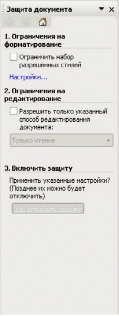
Мал.8 У цій області завдань можна включити захист документа
 Після
вибору обмежень і натиснення кнопки
«Да, включить защиту» відкриється вікно
введення пароля (мал.9).
Після
вибору обмежень і натиснення кнопки
«Да, включить защиту» відкриється вікно
введення пароля (мал.9).
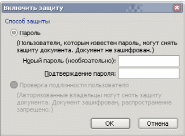
Мал.9 У цьому вікні можна встановити пароль для документа.
3.7. Команда «Письма и рассылки»
Два останні пункти цього меню дозволяють відповідно створювати конверти і наклейки та письма.
3.8. Команда «Настройка»
У вікні, ви побачите три вкладки (мал.10).
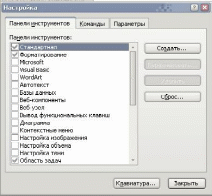
Мал. 10 Налаштовуємо панель інструментів
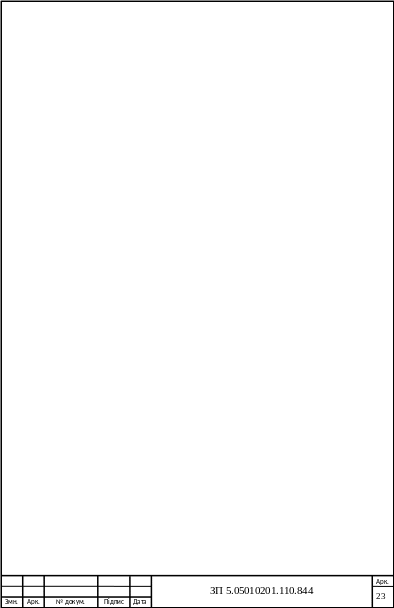 Панели
инструментов. Зазвичай включені
Стандартна і Форматування.
Панели
инструментов. Зазвичай включені
Стандартна і Форматування.
Мал.11 «Команды»
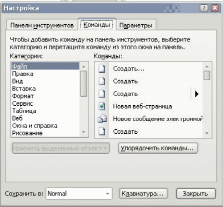
Команды. Тут можена змінити все! Вибрати для себе будь-який набір картинок і помістити їх в будь-яке місце екрану. Якщо врахувати, що будь-яке меню можна посунути і змінити його форму, то при деякій винахідливості ви можете змінити вигляд екрана, м'яко кажучи, до невпізнання.
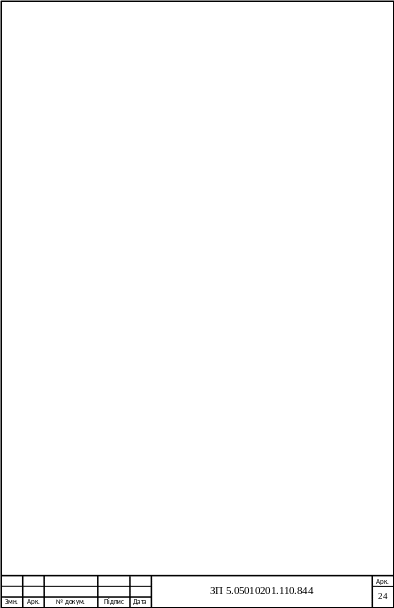 Мал.
12 «Параметры»
Мал.
12 «Параметры»
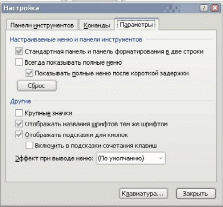
Дає можливість відображати підказки для кнопок (це та сама підказка, яка спливає, якщо підвести мишку до кнопки на панелі). До того ж, як бачите, можна включити в цю підказку поєднання клавіш - це зручно, поки ви їх не запам'ятали.
Натиснувши кнопку Клавіатура, ви можете змінити всі клавіатурні налаштування, тобто скасувати всі діючі поєднання клавіш і придумати інші.
4. Класифікація операційних систем
Операційні системи можна класифікувати за багатьма ознаками. Найпоширеніші способи класифікації операційних систем

Мал.1 Різновид операційних систем
За цільовим пристроєм
До другої половини 1990-х років операційні системи створювали лише для комп'ютерів, причому системи для персональних комп'ютерів і для мейнфреймів (надпотужних серверів фірми IBM) суттєво відрізнялися за призначенням і принципами роботи. Наприкінці XX століття значно зросли можливості мобільних телефонів, з'явилися кишенькові ПК, комунікатори (кишенькові ПК із засобами мобільного зв'язку) тощо. Для них також було створено операційні системи. Так виник термін «смартфон» — мобільний телефон з операційною системою.
За кількістю програм, що виконуються одночасно
В однозадачних ОС у кожен момент часу може виконуватися лише одна програма, у багатозадачних — кілька. В однозадачній ОС, перш ніж запустити одну програму, користувач має завершити виконання іншої. Звичайно, це незручно, і тому майже всі сучасні ОС багатозадачні.
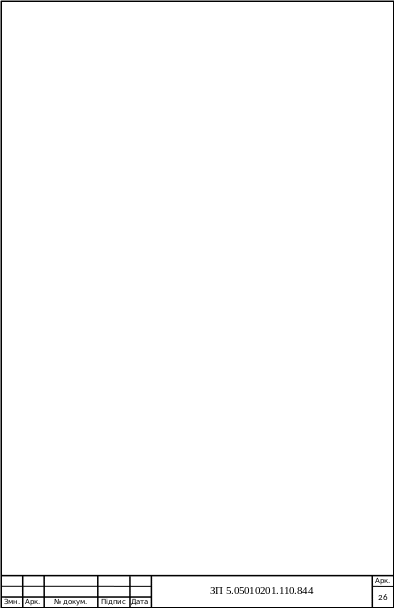 За
типом інтерфейсу
За
типом інтерфейсу
У багатозадачних ОС поширений графічний інтерфейс, який дає користувачу змогу керувати комп'ютером переважно за допомогою миші та в якому об'єкти системи подано у вигляді зображень на екрані
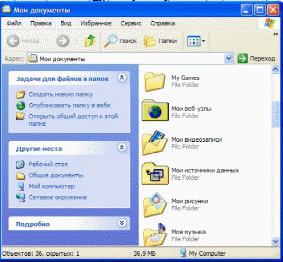
Мал.2 Графічний інтерфейс
Цей інтерфейс для багатьох із нас звичний, оскільки його реалізовано в ОС Windows. Графічний інтерфейс набув поширення в 1990-х роках, а до того майже всі користувачі комп'ютерів працювали з текстовим інтерфейсом. У ньому команди вводяться переважно за допомогою клавіатури, а об'єкти ОС подаються в текстовому вигляді, тобто їхніми назвами. У деяких випадках текстовий інтерфейс має переваги над графічним, і тому вважати його лише «історичною спадщиною» не варто.
